Jak opravit pád Sonic Frontiers v grafické nabídce/možnostech, nelze změnit možnosti grafiky
Různé / / April 29, 2023
Sonic Frontiers je nová hra, která fanoušky Sonic převálcuje. Ale od prvního spuštění hry se uživatelé potýkají s problémy, kdy hra nečekaně padá. Jakákoli náprava vůbec nepomáhá. Problém se zhroucením nastane pouze tehdy, když se hráči pokusí změnit nastavení grafické nabídky ve hře.
Podle několika příspěvků na fóru pro Sonic Frontiers se problém s pádem hry týká konkrétně vydání pro PC. Protože hra běží ve výchozím nastavení v režimu okna, když hráči přejdou na kartu nastavení, aby změnili konfiguraci, hra spadne.

Obsah stránky
-
Jak opravit pád Sonic Frontiers v grafické nabídce/možnostech, nelze změnit možnosti grafiky
- Metoda 1: Spusťte hru jako správce
- Metoda 2: Aktualizujte hru
- Metoda 3: Ověřte herní soubory
- Metoda 4: Zakažte optimalizace na celou obrazovku
- Metoda 5: Nastavte předvolbu grafiky
- Metoda 6: Zakažte překryvné aplikace třetích stran
- Metoda 7: Přeinstalujte hru
- Závěr
Jak opravit pád Sonic Frontiers v grafické nabídce/možnostech, nelze změnit možnosti grafiky
Pokud se potýkáte s problémy, kdy nemůžete změnit možnosti grafiky pro Sonic Frontiers, nejste sami. Stejný problém byl nahlášen vývojářům her více hráči.
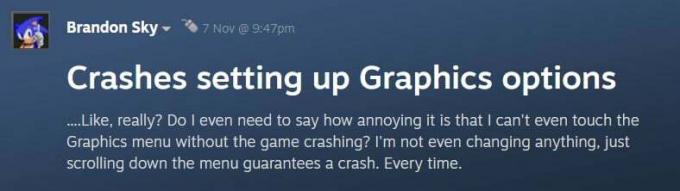
V současné době existuje několik metod, které vám pomohou problém na chvíli vyřešit, ale dávejte pozor na jakoukoli opravu aktualizace softwaru, která problém vyřeší.
Reklamy
Metoda 1: Spusťte hru jako správce
Je docela možné, že hra nemá přístup k souboru nastavení, který způsobuje pád hry, když se pokusíte změnit jakékoli grafické nastavení. Zkuste tedy spustit hru v režimu správce, abyste problém vyřešili.
- Klepněte pravým tlačítkem myši na ikonu zástupce hry.
- Zde zvolte možnost spustit jako správce.
- Tím se hra spustí v režimu správce, zkontrolujte, zda nyní máte přístup k nabídce nastavení grafiky.
Metoda 2: Aktualizujte hru
Vzhledem k tomu, že uživatelé čelí těmto problémům, byli o tom informováni i vývojáři her. Do této chvíle vývojový tým hry pracuje na obecné opravě. Po nějaké době tedy můžete očekávat několik aktualizací herních oprav, které tyto problémy vyřeší. Sledujte proto takové aktualizace a aktualizujte hru co nejdříve.
Přečtěte si také: Oprava: Sonic Frontiers padá nebo se nenačítá na Nintendo Switch
Reklamy
Metoda 3: Ověřte herní soubory
K této chybě může dojít, pokud herní soubory chybí nebo jsou poškozené. Proto je lepší zkontrolovat integritu herních souborů. Chcete-li ověřit soubory ze služby Steam, postupujte takto:
- Zahájení Parní a přejděte do Knihovny.
- Hledat Sonic Frontiersa klikněte na něj pravým tlačítkem.
- Vybrat vlastnosti a přejděte na místní soubory.
- Nyní klikněte na ověřte integritu herních souborů.
- Po dokončení ověření restartujte zařízení Zkontrolujte, pokud problém přetrvává.
Metoda 4: Zakažte optimalizace na celou obrazovku
Protože chybu zhroucení způsobuje nastavení herní grafiky, je docela možné, že problém způsobuje především nastavení optimalizace obrazovky třetí strany. Jednou z takových služeb je optimalizace celé obrazovky přítomná v modulu nastavení Steam. Zde je návod, jak můžete tuto službu zakázat, abyste vyřešili problém s padáním.
- Otevři Parní klient > Klikněte na Knihovna.
- Klikněte pravým tlačítkem myši na Sonic Frontiers > Klikněte na Spravovat.
- Klikněte na Procházet místní soubory > Zamiřte do Sonic Frontiers nainstalovaná složka.
- Rpravé kliknutí na Sonic Frontiers.exe > Klikněte na Vlastnosti.
- Přejít na Kompatibilita karta > Ujistěte se, že kliknete na Zakázat optimalizace na celou obrazovku pro zaškrtnutí.
- Po dokončení klikněte na Aplikovat a pak OK pro uložení změn.
Metoda 5: Nastavte předvolbu grafiky
Mnoho uživatelů napříč Sonic Frontiers zjistilo, že změna předvolby grafiky v nastavení Windows může nakonec problém vyřešit. Zde je návod, jak to udělat.
Reklamy
Přečtěte si také: Oprava: Sonic Frontiers Nízké FPS poklesy na PC | Zvyšte výkon
- Otevřete nastavení Windows a přejděte na Nastavení zobrazení >> Nastavení grafiky.

- Přejděte dolů a vyberte předvolbu sady aplikací a poté klikněte na tlačítko Procházet.

- Najděte Sonic Frontiers v seznamu a klikněte na možnosti.
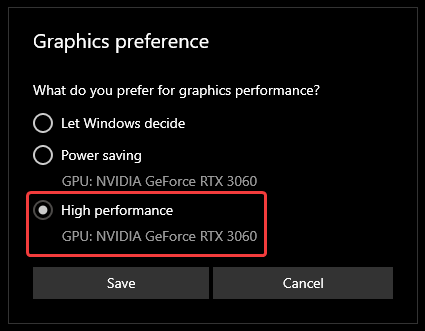
- Zde vyberte předvolbu grafiky nastavenou na Vysoký výkon.
- Jakmile to uděláte, uložte nastavení a restartujte počítač, abyste zjistili, zda to pomůže.
Metoda 6: Zakažte překryvné aplikace třetích stran
Existuje několik herních pomocníků nebo překryvných aplikací, které mohou rozšířit funkčnost hry. Tyto nástroje však mohou bránit toku hry a také způsobit problémy, kterým čelíte vy. Ujistěte se tedy, že jste zakázali všechny pomocné herní nástroje třetích stran, které máte nainstalované v systému.
Metoda 7: Přeinstalujte hru
reklama
Pokud vám žádná z výše uvedených metod nepomůže, pak je dobré hru jednoduše znovu nainstalovat. Přeinstalace hry zajistí, že všechny herní soubory jsou správné a neporušené, a také opraví všechny problémy související s oprávněním správce.
Závěr
Tím se dostáváme na konec této příručky pro opravu Sonic Frontiers Crashing On Graphics Menu/Options. Jakmile budete postupovat podle výše uvedených metod odstraňování problémů, budete moci snadno změnit možnosti grafiky ve hře. Pokud žádný z nich nepomůže, je doporučeno hru odinstalovat a znovu nainstalovat.


![Jak nainstalovat Stock ROM na Bingo G5 [Firmware Flash File / Unbrick]](/f/47c79995474a2f07a0dac86fbf3197ab.jpg?width=288&height=384)
![Jak nainstalovat Stock ROM na Mione X1 [Firmware Flash File / Unbrick]](/f/8305e68b34ee4846ae43a37b82c6ea8f.jpg?width=288&height=384)